Vivo toitenupu mittetoimiva probleemi lahendamise juhend
Androidi Näpunäited Ja Nipid / / August 05, 2021
Eriti nutitelefonide tehnoloogiliste uuenduste edenedes on tipptasemel nutitelefonidest nupud peaaegu kadunud. Tänapäeval on isegi enamikul nupuvajutusega nutitelefonidel mitte rohkem kui neli nuppu, st toitenupp, helitugevuse suurendamise ja vähendamise ning kodu nupp. Toitenupp on kõige olulisem nupp, mis teil telefonis selle kasutamise ajal on, saate telefoni lukustada ja avada, seadet välja või sisse lülitada ja meeldida trikkidele. Mida teeksite siis, kui näete, et toitenupp ei tööta? Eeldades, et toitenuppu kasutatakse telefonis hulga funktsioonide tegemiseks, millest mõned selgitati ülal on see kõige sagedamini kasutatav nupp, ilma milleta ei saa te telefoni sisse lülitada, isegi kui see on lihtsalt lukus ja mitte välja lülitatud.

Sisukord
-
1 Juhend Vivo toitenupu parandamiseks ei tööta?
- 1.1 # 1 Lahendus - telefon ei käivitu, kuna nupp on kahjustatud
- 1.2 # 2 Lahendus - mis siis, kui probleem on seotud tarkvara tõrgetega
- 1.3 # 3 Lahendus - kasutage vahelduseks PC Suite'i
- 1.4 # 4 Lahendus - kontrollige kinni jäänud prahti
- 1.5 # 5 Lahendus - vahetage klahve
- 1.6 # 6 Lahendus - kasutage vahelduseks alternatiivina kolmanda osapoole rakendusi
- 1.7 # 7 Lahendus - teatage probleemist volitatud teeninduskeskusele
Juhend Vivo toitenupu parandamiseks ei tööta?
Paljud kasutajad on teatanud sarnasest probleemist, kuna toitenupp ei tööta ja seetõttu otsustasime selle parandamiseks anda näpunäiteid. Kõigepealt mõistke, et toitenupp on riistvaraline komponent ja seetõttu on selle käivitamiseks tarkvaraga vähe võimalik teha. Siiski on hulgaliselt trikke, mida saate rakendustega alustamiseks teha, kuid see on ainult ajutine asendaja, mis iseenesest ei ole püsiv. Kui teie telefonil on füüsiliselt kahjustatud toitenupu võti, võite abi otsida volitatud teeninduskeskusest või kasutage mõnda meie poolt välja pakutud uskumistrikki, kuid päeva lõpuks peate selle parandama jäädavalt.
# 1 Lahendus - telefon ei käivitu, kuna nupp on kahjustatud
Eeldades, et teil pole kodunuppu, mis on enamiku Samsungi ja teiste telefonide standard, on Vivo nutitelefonid ei paku kodunupule meelelahutust, peate veaotsingu tegema, kui toitenupp seda pole töötavad. Sõltumata rikke põhjusest ei lülitu telefon sisse, kui nupp on katki või kahjustatud, kuna see on ainus nupp telefoni avamiseks. Kui soovite telefoni lihtsalt sisse lülitada ilma toitenuputa, ühendage telefon USB-laadijaga. Suurem osa telefonidest lülitub vooluvõrku ühendamisel sisse ja see on siis, kui olete telefoni avamiseks ja kasutamiseks lasknud.
Kuid see ei toimi igavesti. Ma mõtlen, et mis siis, kui soovite telefoni kasutada reisil olles ja ilma voolupangata, kuidas te selle sisse lülitaksite? Isegi kui hoiate telefoni alati elus püsimise režiimis, imeb see nii akut kui ka teeb kogemata ülesande, näiteks saadab teksti või helistab kellelegi, kui see on taskus.
# 2 Lahendus - mis siis, kui probleem on seotud tarkvara tõrgetega
Android-telefonidel, nagu Vivo, Xiaomi, Samsung, HTC jne, on üks kord samal ajal oma osa tarkvara tõrkeid, mis näib olevat tavaline nähtus. Kui toitenupp lakkas järsku töötamast, ärge paanitsege, sest see võib olla väike tarkvaraviga, mis on tavaliselt ajutine. Eeldades, et kasutasite telefoni ja äkki toitenupp lakkas reageerimast, saate seda ka teha sooritage raskesti taaskäivitamine või saate aku tõmmata, kasutades toitenuppu ja helitugevuse suurendamise / vähendamise nuppe nuppu. Kui teil on eemaldatav aku, siis mida te ootate? Lihtsalt pange tagakaas üles ja eemaldage aku ning hoidke seda sekundit tühikäigul, seejärel pange see sisse ja taaskäivitage telefon. Kui see on väike tarkvara tõrge, peab see olema praeguseks parandatud.
# 3 Lahendus - kasutage vahelduseks PC Suite'i
Võimalik, et teie telefon ei reageeri, kui vajutate toitenuppu korduvalt, kuna viimane võis põhjustada väikese tarkvaralise tõrke. Kui te ei suutnud teostada lahendust nr 2, proovige selle meetodi asemel. Ühendage telefon arvutiga, avage nutitelefoni arvutipakett ja käskige see taaskäivitada. Samuti saate pädevate käskude abil siseneda taasterežiimi ja anda käsk vahemälu ja sektsioon pühkida, mis võib olla probleem. Kui teil on tugev intuitsioon, et toitenupp töötab korralikult ja see on tingitud tarkvaraveast, tehke selle asemel tehaseseadete lähtestamine.
# 4 Lahendus - kontrollige kinni jäänud prahti
Prügi, mis sisaldab kiudu, tolmu, isegi kõige väiksemat nupu ja juhtplaadi vahele kinni jäänud tükki, võib põhjustada probleeme. Sellises stsenaariumis ei reageeri kasutaja siis, kui kasutaja toitenuppu vajutab. Mida sa sellistes oludes teed? Noh, võtke tolmuimeja ja seadke see madalale tasemele ning seejärel tolmuimeja nupu vahel ja näeme, kas see töötab või mitte. Enamikul juhtudel töötab see siiski nende õnnetute kasutajate jaoks, kellel on probleem endiselt olemas, kuid nad ei tohi selle tegemiseks nuppu eemaldada. See vajab siiski erilist tähelepanu.
# 5 Lahendus - vahetage klahve
Okei, nii et see konkreetne meetod pole tõenäoliselt kõigi Androidi nutitelefonide jaoks saadaval, kuna see on ainult vähestel seadmetel. Mõelge, et teie telefoni toitenupul tekkis tõrge või see oli kahjustatud. Võite helitugevuse nupu abil ekraani vahepeal äratada, kuni te ei leia sellele püsivat lahendust. Peate minema valikutesse Seaded> Lisaseaded> Nupud. Nüüd peate ekraani äratamiseks valima helitugevuse nupu kasutamise võimaluse ja proovima. Lihtsalt laske telefonil ennast lukustada ja seejärel kasutage helitugevuse suurendamise või vähendamise funktsiooni, nagu olete selle lukustamiseks seadnud.
# 6 Lahendus - kasutage vahelduseks alternatiivina kolmanda osapoole rakendusi
Otsustasite esialgu kasutada oma katkise või kahjustatud toitenupu alternatiivina kolmanda osapoole rakendusi. Uskuge mind, Google Play poes on saadaval hulk rakendusi, mis võimaldavad kasutajal valida toitenupu katkemise korral alternatiivina kasutatavad helitugevuse nupud. Nendel rakendustel on rohkem funktsioone kui tegelikul toitenupul. Olen arutanud väheseid rakendusi, mida saate kasutada, kuid need on vaid mõned rakendused, samas kui Play poes on palju rohkem saadaval.
Helitugevuse avamine
See on üks võimsamaid ja väga soovitatavaid rakendusi, mis teil alternatiivina peavad olema, kui näete toitenuppu, mis ei tööta. The rakendus on lihtsasti mõistetav ja proovimiseks on palju funktsioone. Esiteks peate selle alla laadima Google Play poest ja installima oma seadmesse. Seejärel minge seadmesse Administraatorid, mis on teie telefonis saadaval funktsioon, ja määrake administraatoriks helitugevuse avamise lukustuse ning suurem osa tööst on nüüd tehtud.
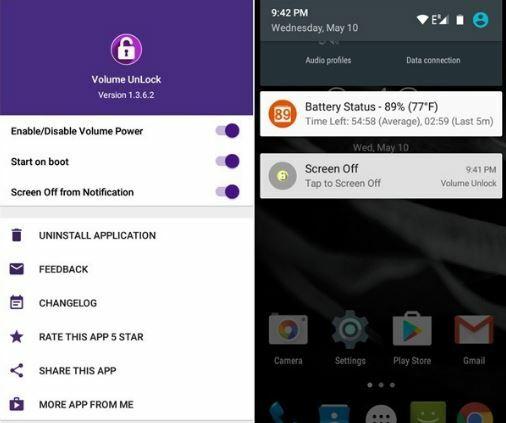
Järgmine on telefoni rakenduse avamine, valige, kas soovite taaskäivitamiseks, lukustamiseks / avamiseks, ainult märguannete saamiseks kasutada helitugevuse nuppe. See võimaldab kasutajatel kontrollida märguandeid, kui telefon on lukus, ning kasutada telefoni helitugevuse sisselülitamiseks helitugevuse nuppu. Teavitussalvel on valik pealkirjaga „Ekraan väljas”, mille puudutamisel lukustatakse helitugevus koheselt. Järgmisena, kui soovite telefoni avada, puudutage lihtsalt nuppu Helitugevus ja voila, see on sees. See on lihtne ja hõlpsasti mõistetav rakendus ning selle kohandamine ei võta palju aega.
Lähedustoimingud
Teie telefonil on lähedusandur, mis tuvastab, kas keegi on seadme lähedal või mitte. See lülitab ekraani automaatselt välja, kui räägite kellegagi telefonikõne ajal. Koos Lähedustoimingud mis on Play poes tasuta saadaval, saate seadistada mitmeid valikuid, mis võimaldavad teil telefoni ilma nuppudeta avada. Lihtsalt laadige see alla, muutke selle seadeid ja reguleerige laine kestuse taset, mida peate telefoni avamiseks tegema, ja see avab seadme. Selle rakenduse teine funktsioon on seadistada lainevõimalused, mis võimaldavad Wifi, muusikat, taskulampi, kaamerat ja muid rakendusi, andurite kohal lihtsalt lainetades.
Tark ekraan
Tark ekraan on Google Play poest saadaval intuitiivne ja hõlpsasti kasutatav rakendus, mille saate alla laadida sentigi maksmata. Rakendus võimaldab kasutajal ekraani sisse ja välja lülitada. See tuvastab, kas telefon on taskus või mitte, ja kui jah, siis lülitab see telefoni automaatselt välja, et vältida soovimatuid kõnesid või sõnumeid, mis tekiksid siis, kui telefon on taskus.
Gravitatsiooniekraan
Okei, nii see rakendus on kahjustatud või purunenud toitenupule alternatiivi kasutamisel väga kasulik. Rakendus kasutab teie telefoni gravitatsiooniandurit ja lülitab seejärel ekraani automaatselt välja, kui see on taskus. Parameetrid saate määrata nii, et telefon toimiks vastavalt sisestatud seadetele.
# 7 Lahendus - teatage probleemist volitatud teeninduskeskusele
Kas sa nägid seda tulemas? Toitenupp on hädavajalik, kuna ilma selleta ei saa te telefoni lukust avada ega lukustada, sisse ega välja lülitada, taaskäivitada taasterežiimi või mis tahes muus režiimis jne, mis on üsna häiriv. Nagu ma juba varem ütlesin, võite kasutada alternatiivseid võimalusi, nagu mainitud, kuid teil on sellest varsti kõrini või võib olla mõni muu põhjus, mille tõttu suundute lõpuks teeninduskeskuse poole.
Selle parandamiseks võite kõndida volitatud keskuses või kolmanda osapoole poes või keskuses. Soovitan teil endisse sisse astuda, sest siin saate kindel olla, et telefon on fikseeritakse mõne tööpäeva jooksul, erinevalt kolmanda osapoole kauplusest, kus kasutajad ei saa sageli fikseeritud kuupäeva kohaletoimetamine. Samuti ei ole volitatud keskuse maksumus liiga kõrge ning see aktsepteerib kindlustust ja garantiid, mis on piisavad, et väljendada oma võimet teiste näete võimaluste üle. Miks soovitan volitatud teeninduskeskust, on tingitud asjaolust, et teie telefoni garantii jääb puutumata ka siis, kui: tehnik avab seadme selle parandamiseks, vastupidi, see tühistatakse, kui saate selle remondiks mis tahes kolmanda osapoole keskusest või poodi. See on suur erinevus ja see on see, mida peate teadma, kuna investeerite mõlemale poolele üsna hea summa.
Jätka lugemist:
- Kuidas lahendada Micromaxi lõuendi taaskäivitamise ja külmutamise probleem?
- Kuidas lahendada Essential Phone PH1 tagasi nupu mittetöötav probleem
- Juhend Google Play poe vea parandamiseks Xiaomi seadmetes (lahendatud)
- Kuidas parandada Vivo taaskäivitamise ja külmutamise probleemi? Tõrkeotsingu näpunäited
- Kiired viisid puutetundliku ekraani parandamiseks, mis ei tööta Androidi probleemil



